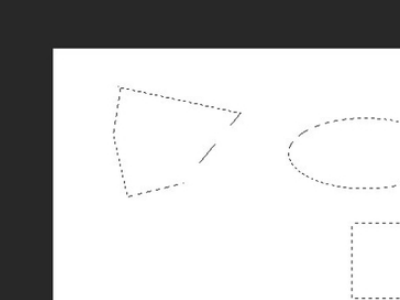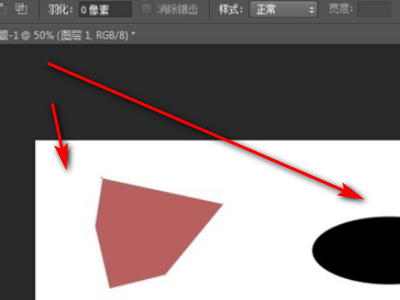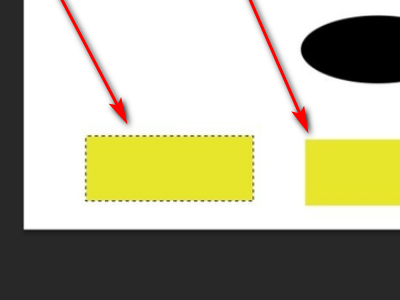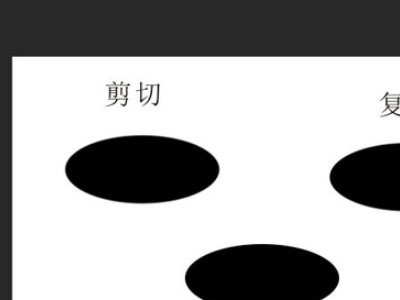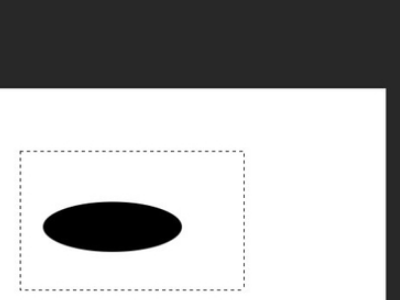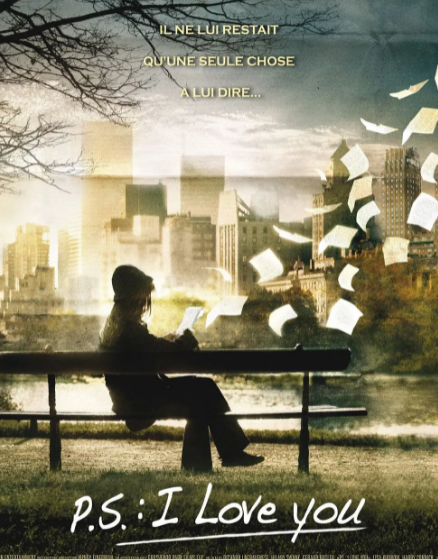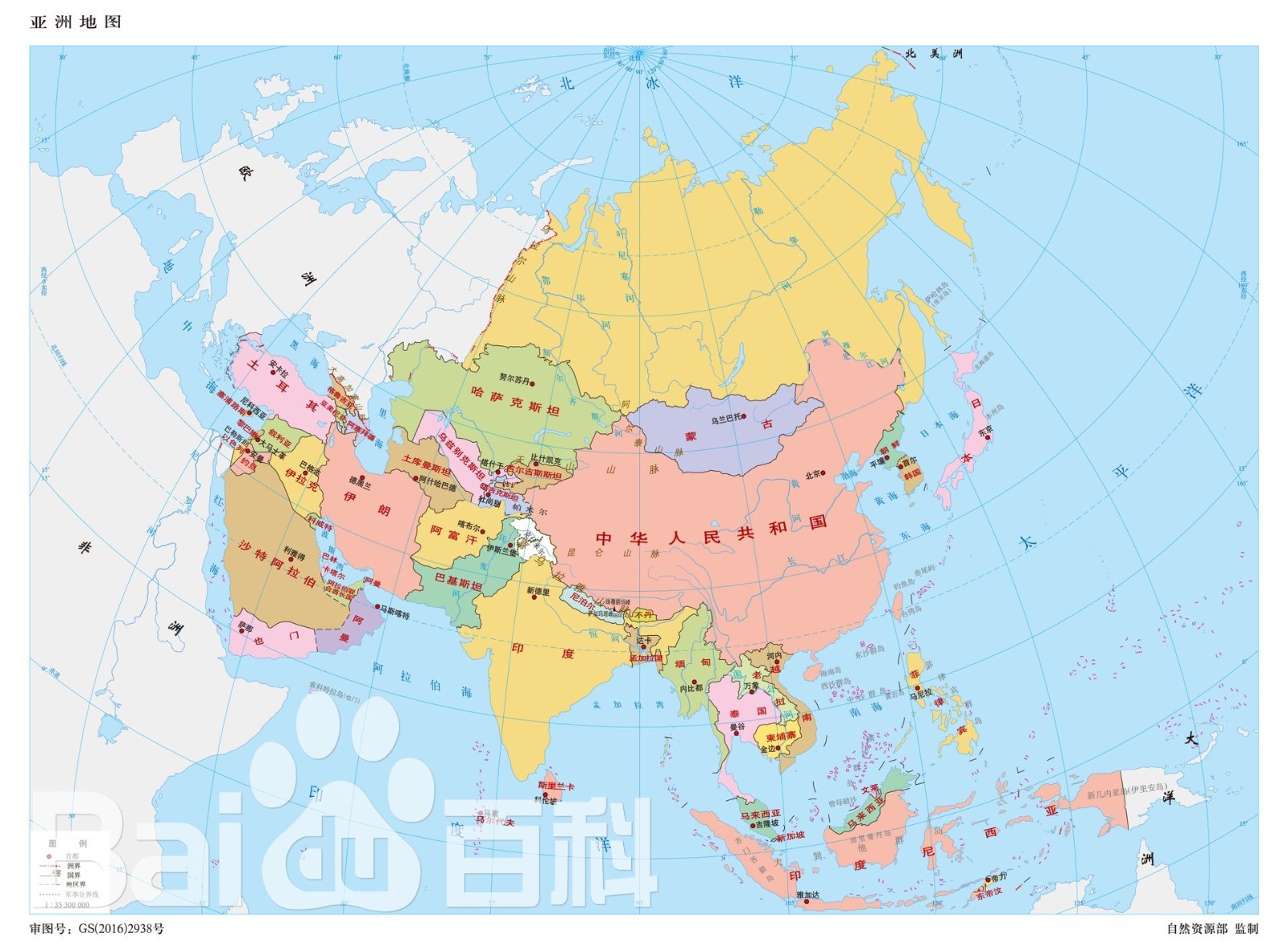1、在PS的新建文件里面随意创建三个分区,以下图所示昌仔创建一个多边形选区、一个椭圆形选区、一个四方形选区。
2、按住Alt+Deletet可以填充前景色、按住Shift+Delete可以填充背景色、按住Shift+F5可以填充任意的颜色。
3、悄并创建一个选区选种多边形颜色块,按住Delete可以删除色块,按住Alt+四边形色块移动到一个新的地方是复制色块。
4、如选种黑色的圆形色块按住Ctrl+C是复制色块,Ctrl+X是剪切色块,按住Ctrl+V是黏贴色启迅迹块。
5、最后按住选中的圆形选区,在按Shift+黑色的色块,可以是选取改变为实际色块大小的形状,就完成了。
标签:ps,分区
版权声明:文章由 知识百问 整理收集,来源于互联网或者用户投稿,如有侵权,请联系我们,我们会立即处理。如转载请保留本文链接:https://www.zhshbaiwen.com/article/54224.html